系统更新后c盘快占满了怎么办?3种清理及扩展c盘空间方法
2025-10-19 20:13 来源:西西软件网 作者:佚名不少用户在电脑系统更新后,会出现C盘空间急剧减少,甚至接近满载状态的情况,这直接导致系统运行缓慢,严重影响日常使用体验。系统更新后C盘快占满了怎么办?无需担心,本文分享了一些方法,可以帮助您有效扩大C盘空间,以解决C盘快占满了的问题。
一、C盘空间告急的原因分析
C盘作为系统盘,存储着操作系统、程序文件及部分用户数据。系统更新时,新版本的系统文件、补丁以及临时文件会大量涌入C盘,若原有空间不足,便会导致C盘“爆满”。此外,长期忽视清理无用文件、安装程序时未更改默认路径等习惯,也是加剧C盘空间紧张的重要因素。
二、临时应对措施:清理C盘冗余文件
在考虑扩大C盘空间之前,首先可以通过清理冗余文件来释放部分空间。这包括:
1、清理系统更新缓存:打开“设置”>“更新和安全”>“Windows更新”>“查看更新历史记录”>“卸载更新”,删除不再需要的更新文件。
2、使用磁盘清理工具:在C盘上右键选择“属性”>“磁盘清理”,勾选需要清理的项目,如“临时文件”、“系统错误内存转储文件”等,点击“确定”执行清理。
3、手动删除无用文件:检查并删除下载文件夹、回收站、桌面等位置的不必要文件。
三、长期解决方案:扩大C盘空间
若清理后C盘空间仍显紧张,扩大C盘空间便成为必要之举,由于电脑长时间地使用,C盘必定有不少重要文件等数据,为保证C盘及其它硬盘分区数据安全,在下推荐直接使用专业分区管理软件——易我分区大师(EaseUS Partition Master Professional)来增加C盘空间。
这是一款专业分区管理软件,能够快速完成磁盘分区大小调整,包括创建、缩小、扩大、删除、恢复、格式化分区的功能,还支持不相邻分区的合并,且无损分区数据。立即下载安装软件,参考以下教程增加C盘空间:
1.启动易我分区大师(EaseUS Partition Master Professional),可以在软件首页看见整个电脑磁盘分区的情况。
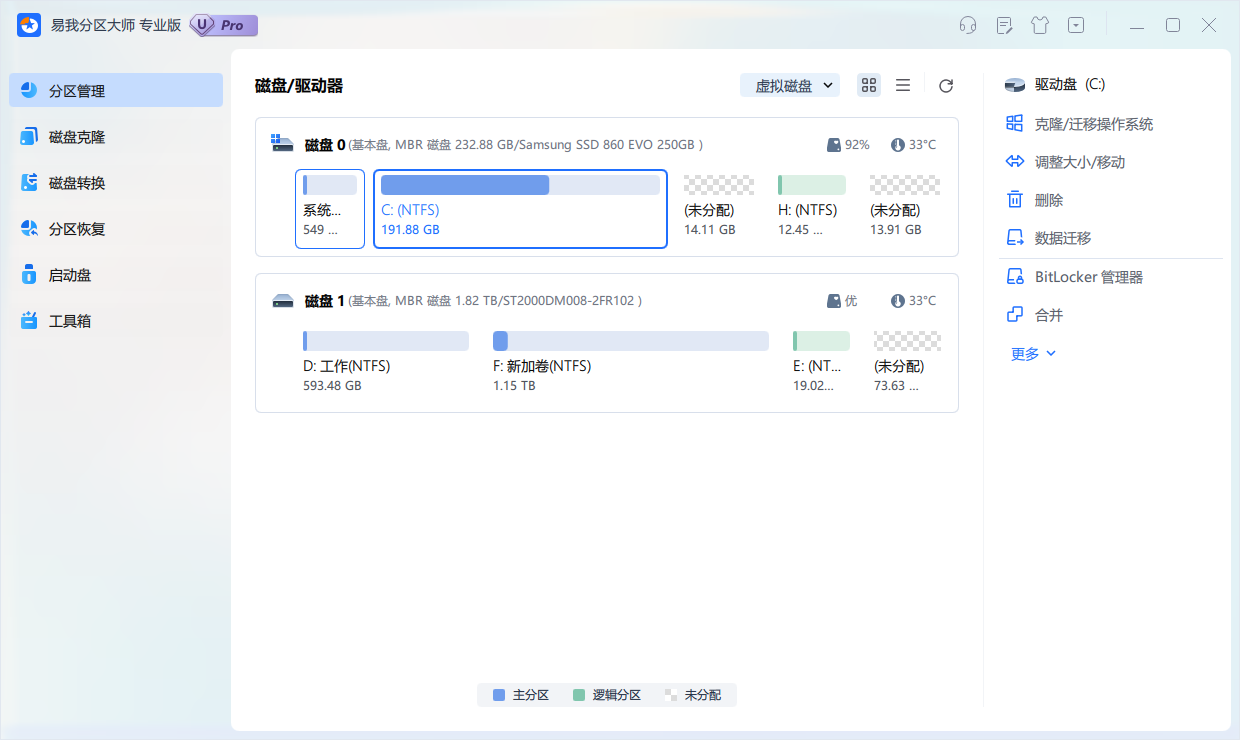
2.如果C盘旁边有未分配空间,右键点击首页C分区,在下拉列表中选择“调整大小/移动”。
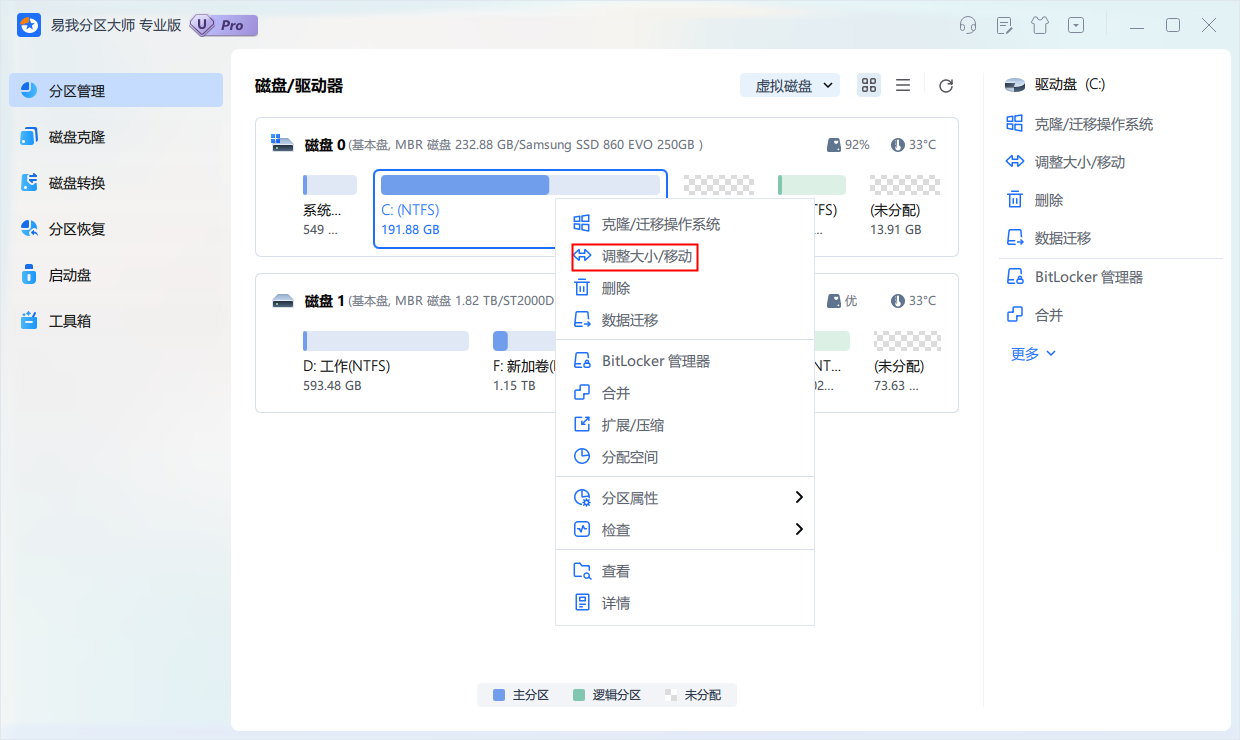
3.调整C盘大小:在新弹出的页面可以直接输入C盘分配的总空间,或者拖动按钮拉取要给C盘分配的空间。
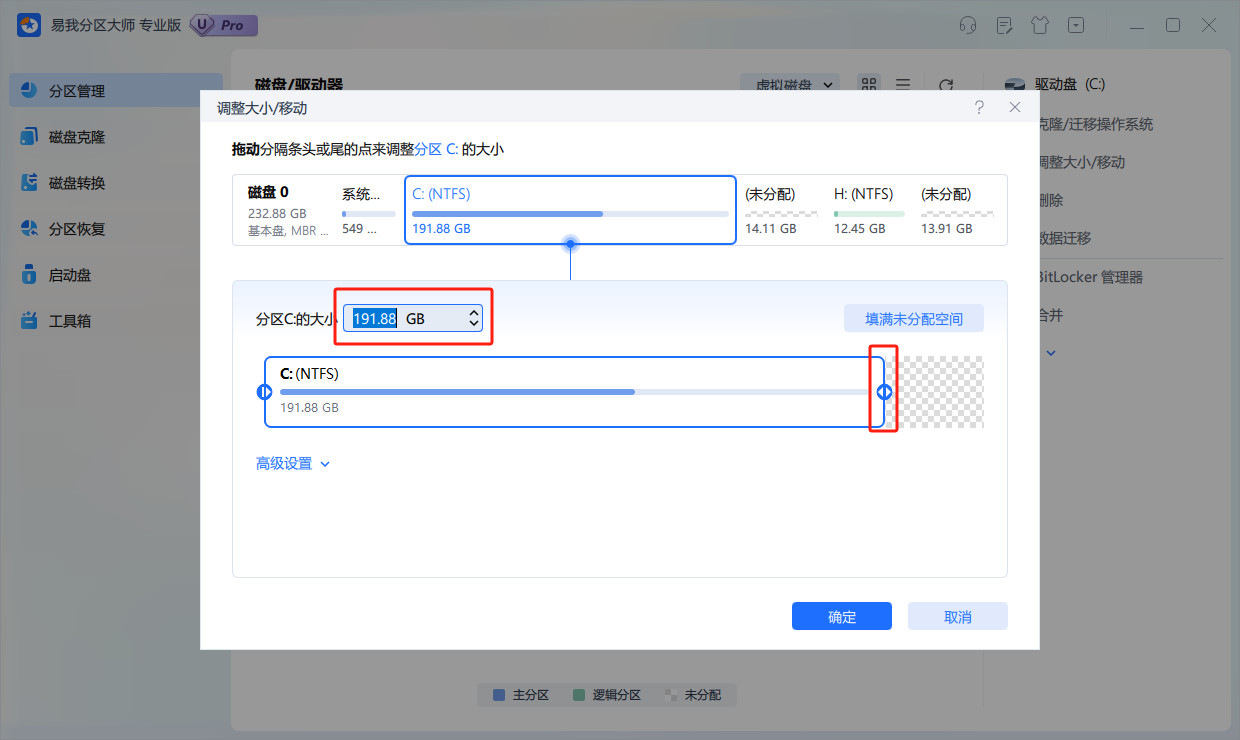
4.设置好后点击“确定”,并点击“执行1个任务”,可以在“任务队列”撤销上一步操作或者删除任务,随后点击“应用”。
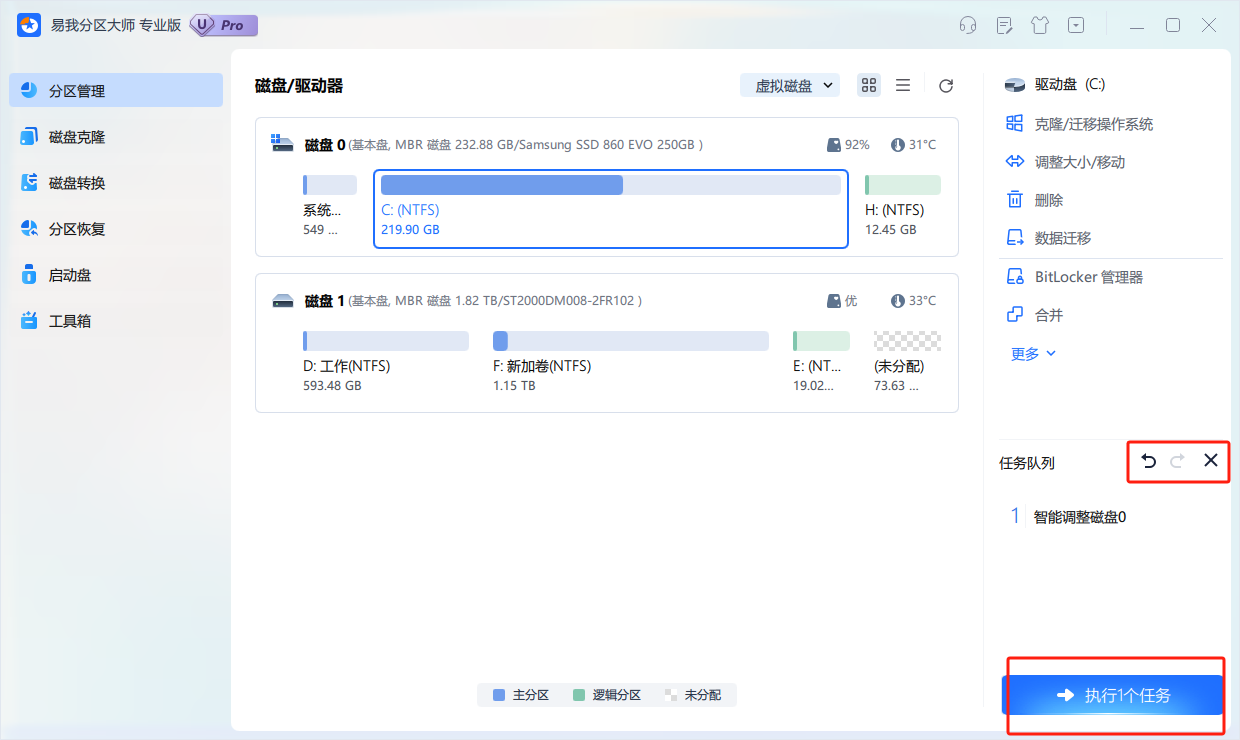
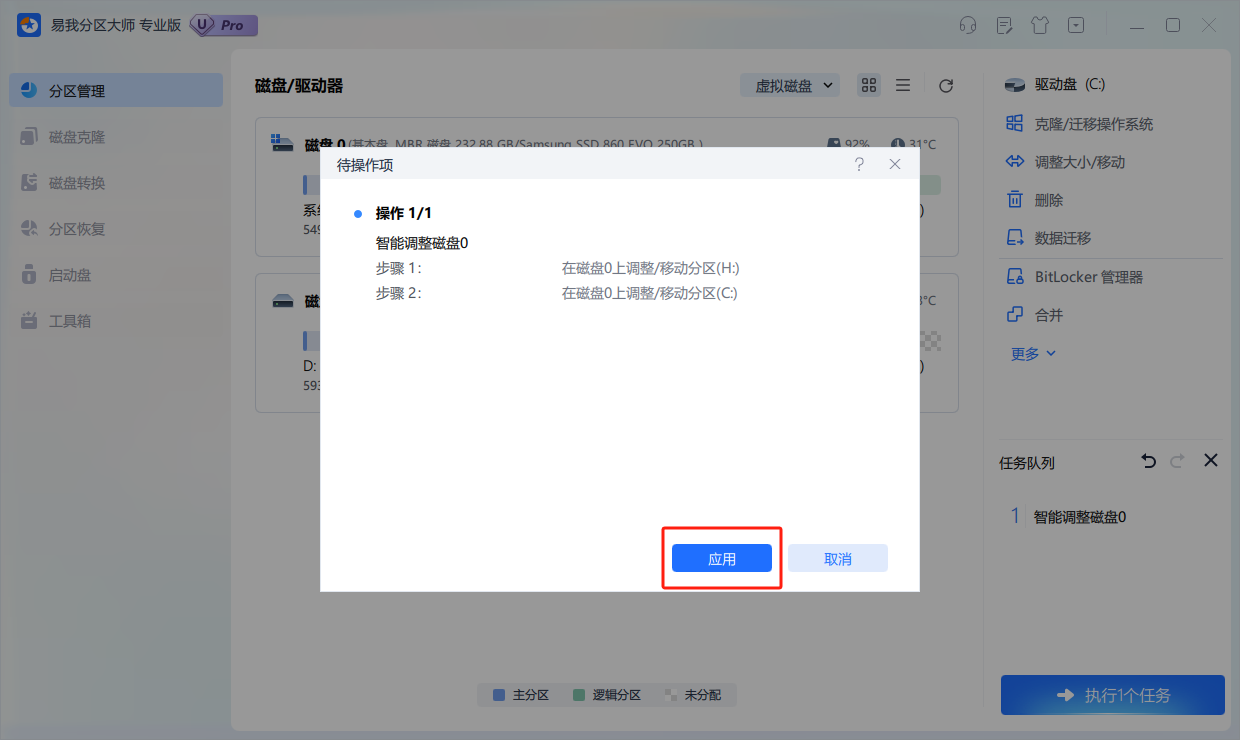
5.等待操作完成。返回首页将会发现C盘空间已增加。
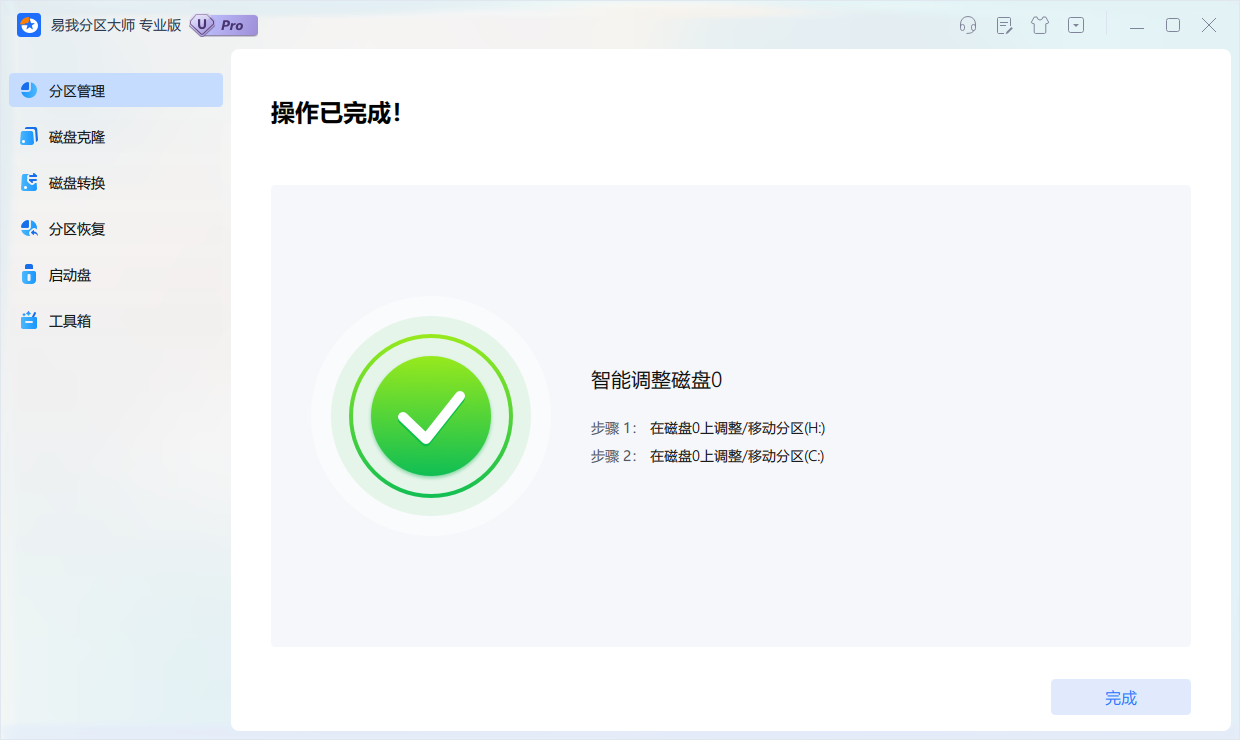
四、终极解决方案:重新安装系统并合理规划分区
作为终极解决方案,重新安装系统并合理规划分区能从根本上解决C盘空间不足的问题。在安装前,务必备份重要数据,并根据实际需求合理分配各分区大小,确保C盘有足够的空间应对未来系统更新及日常使用。
五、文章总结
系统更新后C盘快占满了怎么办?更新系统后,可能会因为各种原因导致C盘爆满不空不足,针对此问题,本文分享了一些解决方法,我们可以先对C盘进行垃圾文件清理,随后使用易我分区大师来将其它空闲磁盘分区分给C盘以扩大C盘空间。如果这些方法无法满足您,那么就只有重新安装系统并进行合理分区规划了。
上文是系统更新后c盘快占满了怎么办?3种清理及扩展c盘空间方法的内容了,文章的版权归原作者所有,如有侵犯您的权利,请及时联系本站删除,更多相关C的里面太满了的资讯,请关注收藏西西下载站。
下一篇:u盘打不开怎么恢复里面文件?好方法在此











